★今日の課題★
PC版Google Chromeだけがつながりにくい
Google Chrome
上手く表示されない
昨日から、パソコンでGoogle Chrome(グーグルクローム)を開くと動きが鈍かったり、表示されなかったりという事を繰り返しています。
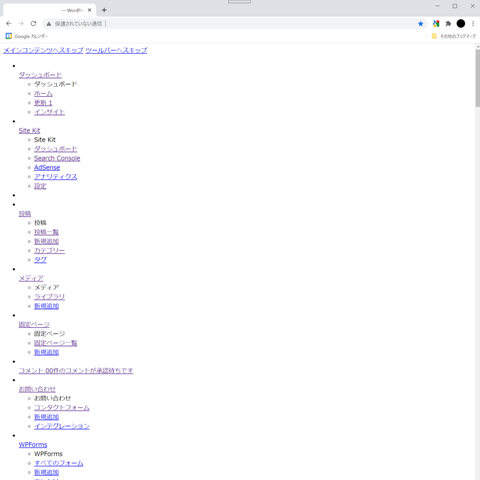
McAfeeのメッセージ
思い出してみると、McAfeeのアンチウイルスソフトから、メッセージが出てくるようにもなっていました。
ブラウザを閉じますかというメッセージも付いてきました。
決済が止まる
ホームページを閲覧するだけなら、多少のトラブルは看過できましたが、いよいよ決済となると危険です。
実際、決済をしようとしたところで、ネットワークに接続されていないというメッセージがChrome上に表示されてしまい、いちかばちかでF5キーを押したところ、なんとか通りました。
二重決済にもなっておらず、普通に通ったところを見ると、ローカル側の問題だなと思いました。
McAfee停止
拡張機能停止
最初に疑ったのがMcAfeeのChrome用の拡張機能。
これをオフにしてからトラブルは減った気がします。
停止の方法
停止の方法は、Chromeの画面右上にある設定アイコン(点が3つ縦並び)をクリックしてメニューを開きます。
そこにある『その他のツール(L)』にカーソルを合わせ、出てくるメニューから『拡張機能(E)』を選びます。
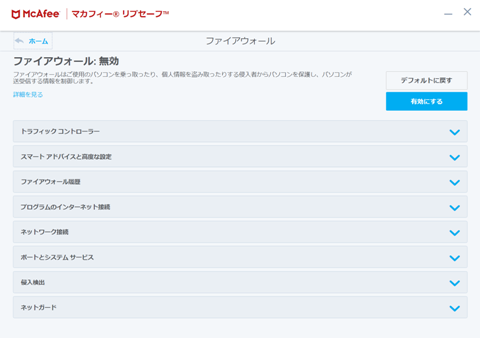
開いた拡張機能一覧から、『マカフィー(R)ウェブアドバイザー』のスライドボタンをオフにします。
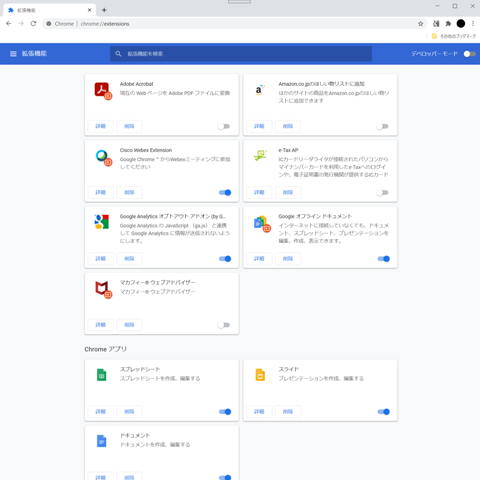
様観中
オフにする前は、何を開いても遅く、半数以上で画像が出ないテキストだけのページになっていました。
オフにしてからは、そういった事がないので、予定していた決済を実行しましたが、問題なく通りました。
今回は楽天トラベルで高速バスを予約、サイト内で決済も済ませましたが、しっかりと予約・決済ができたというメールが届きました。
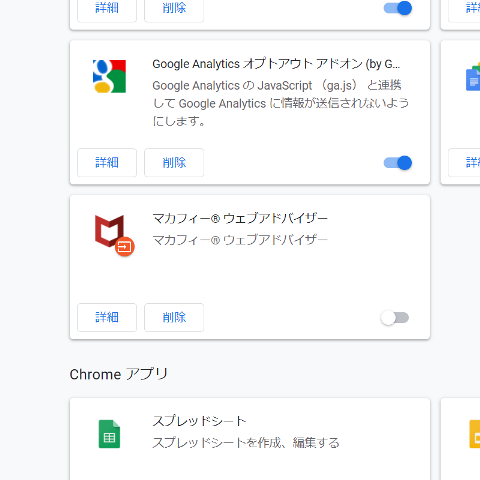
ファイアウォールを止める!?
McAfeeファイアウォール無効化
McAfeeの拡張機能をオフにしたことで、だいたいのサイトで問題なく動くようになりました。
しかし、一部のサイトではまだ表示がしっかりと出ない感じでした。
なんとなくですが『https』なら大丈夫、『http』はダメという感じです。
その前は、httpsでもダメだったので、改善はしています。
そこで、McAfee本体のファイアウォールを無効化してみました。
手順
まずはマカフィー(R)リブセーフのコンソールを開きます。
Windowsの常駐アイコンから選んで開きました。
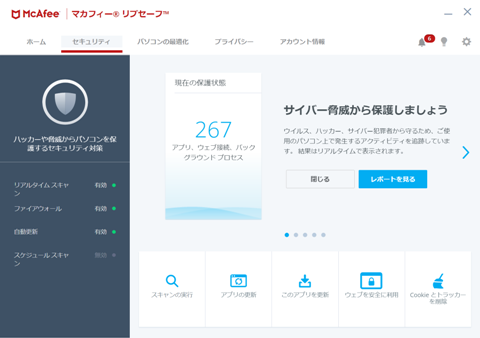
ファイアウォールのメニューを開きます。右上に『無効にする』というボタンがあるので、クリックします。
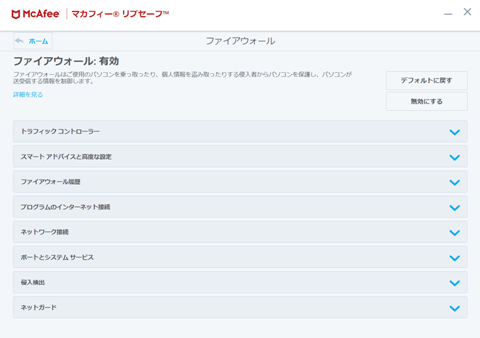
無効にする時間を聴かれるので、とりあえず最短の15分で様子を見ます。
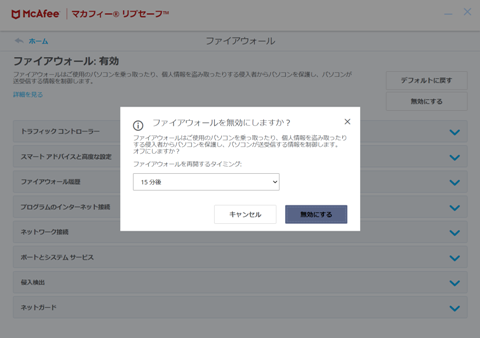
これで15分間は無効です。
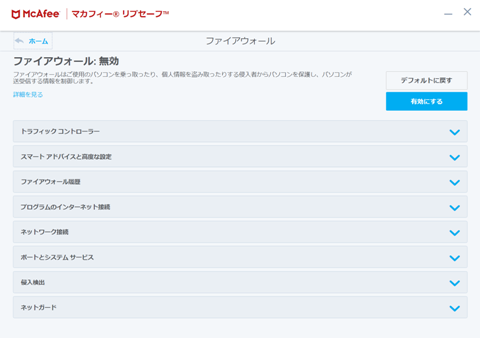
無効化はやめた方が良い
無効化して『http』のサイトを開きましたが、ダメなサイトはダメなままです。
しかも、McAfeeから警告が出続けます。
この状態で決済をする勇気はないので、ファイアウォール自体を無効にするのはやめておきます。
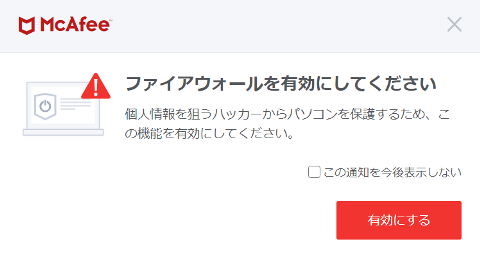
Chromeと画像ファイル
画像が表示されづらい
事後検証的になりますが、ウェブサイトの中でも画像だけが表示されづらいようにも見えます。
『http』のサイトで、Wordpressでつくられたサイトをいくつか開きましたが、どれも画像が全く表示されない、あるいは一部だけ表示されないという現象を確認しています。
一度表示してしまえば次からは….
表示できなかった場合、F5を押して更新すると、すべての画像が表示されます。
表示されたあとは、同じサイト内の他のページに移動しても問題なく表示されている感じです。
Google公式
グーグルの公式サイト(ヘルプセンター)では以下の4つを試してみてくださいとご案内があります。
- シークレットブラウジングモードを試す
- キャッシュとCookieを消去する
- ツールバーと拡張機能をすべてオフにする
- JavaScriptを有効にする
今回は一時的な問題かもしれないので、とりあえずは拡張機能をオフにして様子を見たいと思います。
最後までお読みいただき、ありがとうございました。


